win11计划任务在哪里打开 Win11任务计划程序的操作步骤
更新时间:2023-10-17 13:46:43作者:xtyang
win11计划任务在哪里打开,Win11带来了许多新的功能和改进,其中之一是任务计划程序的更新,任务计划程序是一个非常实用的工具,它可以帮助我们在特定的时间或事件发生时自动执行一些任务。对于一些新用户来说,他们可能不知道在Win11中如何打开任务计划程序。不用担心本文将为大家详细介绍Win11任务计划程序的操作步骤,让我们一起来了解一下吧!
步骤如下:
1.进入桌面,鼠标右键单击此电脑。如下图所示
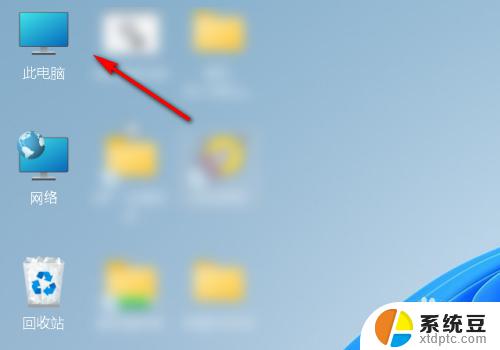
2.电脑右键菜单选择管理,如下图所示
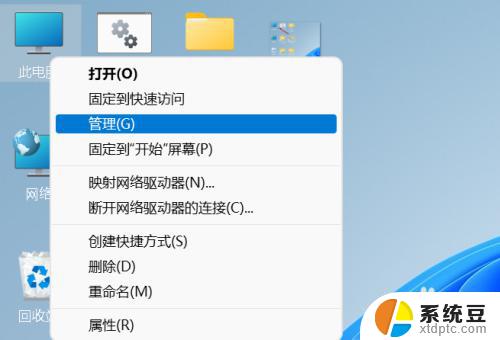
3.进入管理界面,点击任务计划程序。如下图所示
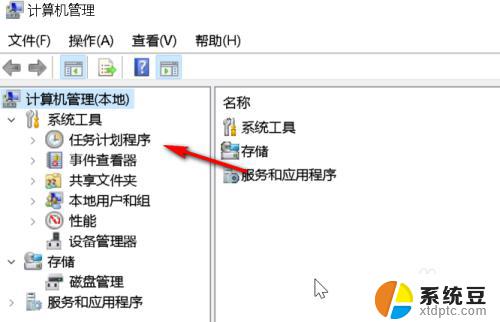
4.进入任务计划面板,可以看到24小时执行的任务计划。如下图所示
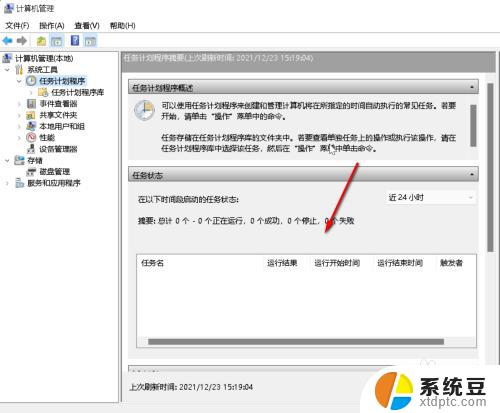
以上是win11计划任务在哪里打开的全部内容,如果您遇到了这种情况,可以按照以上方法进行解决,希望本文可以帮助到大家。
win11计划任务在哪里打开 Win11任务计划程序的操作步骤相关教程
- win11任务栏不合并任务 win11任务栏怎么取消图标合并
- win11任务栏更改位置 Win11任务栏位置对齐方式调整教程
- win11任务栏软件颜色 win11任务栏颜色更改步骤
- 如何关闭win11任务栏搜索 Win11任务栏搜索关闭步骤
- win11任务栏图标怎么设置显示在中间 win11任务栏居中的方法
- win11每日任务功能 笔记宝系统任务完成情况实时更新教程
- windows 11任务不合并在哪里设置 Win11系统任务栏不合并图标设置教程
- win11系统任务栏颜色怎么设置 Win11任务栏颜色自定义教程
- win11怎么查看打印 Win11打印机任务列表在哪个位置
- win11老弹任务栏 Win11任务栏自动弹出如何解决
- win11查看电脑虚拟内存 Win11如何查询虚拟内存大小
- win11默认浏览器 ie Windows11设置默认浏览器为ie的方法
- win11切换系统语言在哪里 Win11怎么设置系统语言
- win11怎么设置不锁屏不休眠 Win11电脑设置不休眠
- 投屏到win11笔记本电脑怎么设置 手机电脑投屏连接方法
- win11笔记本设置显示器 Win11笔记本外接显示器设置步骤
win11系统教程推荐
- 1 win11切换系统语言在哪里 Win11怎么设置系统语言
- 2 win11怎么设置不锁屏不休眠 Win11电脑设置不休眠
- 3 win11桌面添加天气 Win10/11电脑锁屏界面天气怎么显示
- 4 win11关机快捷键如何使用 Win11键盘快捷键关机操作步骤
- 5 win11您没有权限访问\\ Win11显示无权访问文档怎么解决
- 6 win11怎么固定右键更多选项 Win11右键菜单如何自定义设置更多选项
- 7 win11电脑指针 反转 样式 Win11设置鼠标指针样式为反转的步骤
- 8 win11如何让店里边别的电脑共享 Win11文件夹共享设置方法
- 9 win11永久去除桌面图标快捷方式 win11桌面图标快捷方式删除教程
- 10 win11怎么预览播放视频 腾讯会议App如何实时显示视频预览